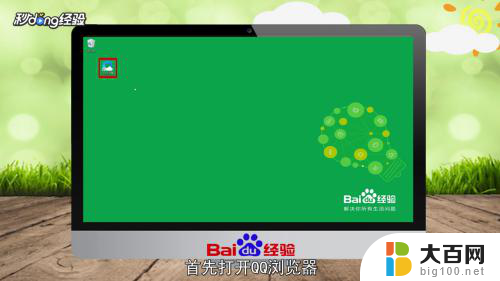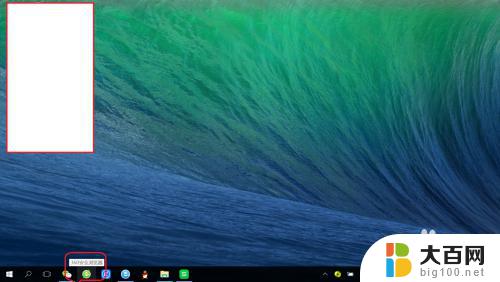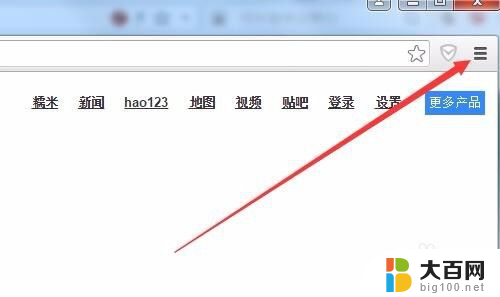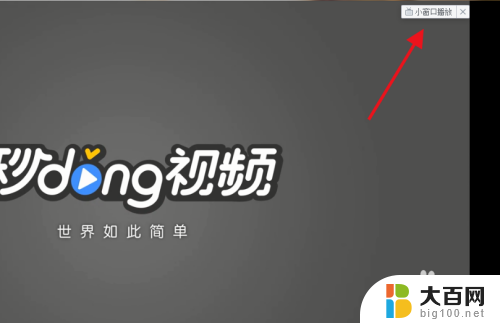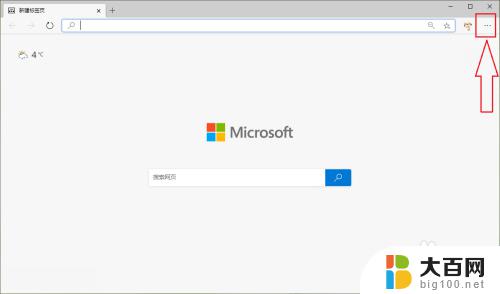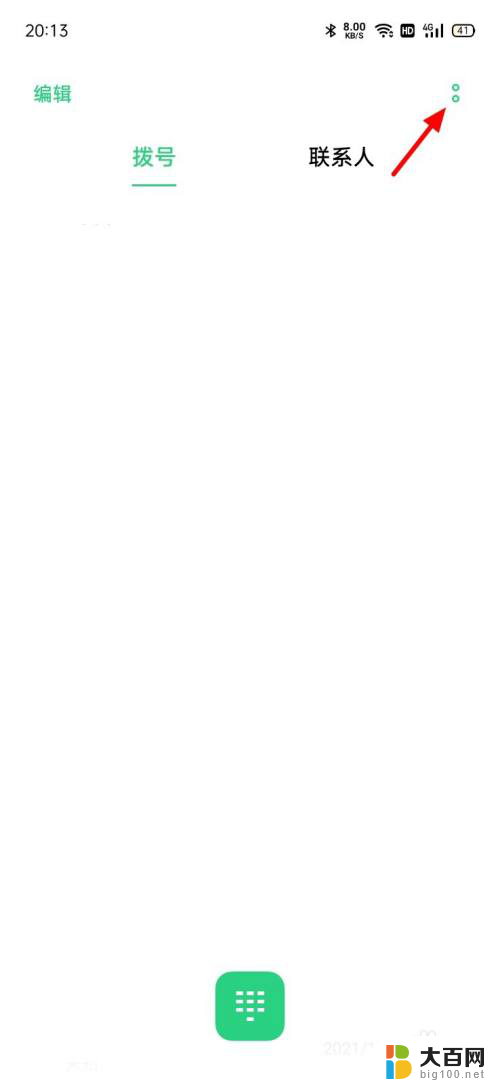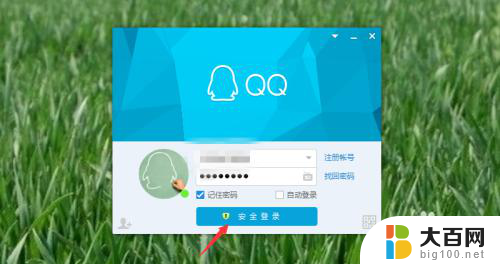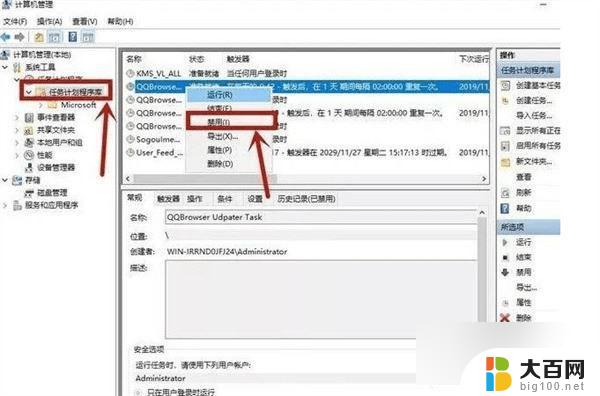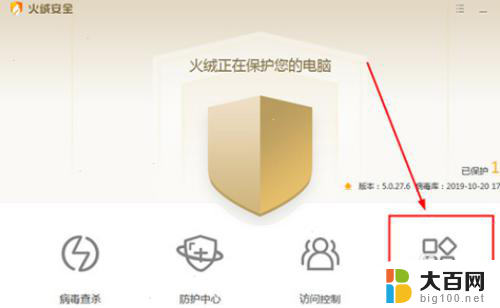怎么关闭弹出窗口拦截功能 浏览器弹出窗口拦截功能关闭方法
更新时间:2023-11-28 08:43:45作者:yang
怎么关闭弹出窗口拦截功能,随着互联网的快速发展,浏览器的弹出窗口拦截功能成为了保护用户免受广告、恶意软件等侵扰的重要工具,有时候我们可能会遇到一些特殊情况,需要临时关闭浏览器的弹出窗口拦截功能。该如何关闭这个功能呢?在本文中我们将探讨一些常见的浏览器弹出窗口拦截功能关闭方法,以帮助大家更好地应对各种需求和问题。
方法如下:
1打开QQ浏览器。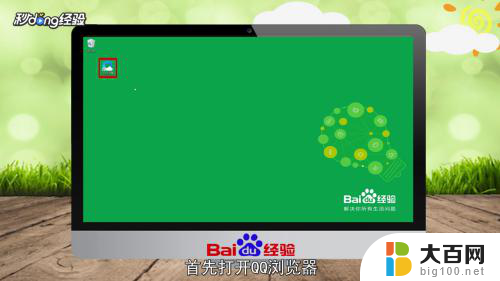 2点击菜单栏右端三条横线处。
2点击菜单栏右端三条横线处。 3在弹出界面中点击“设置”。
3在弹出界面中点击“设置”。 4点击“高级”。
4点击“高级”。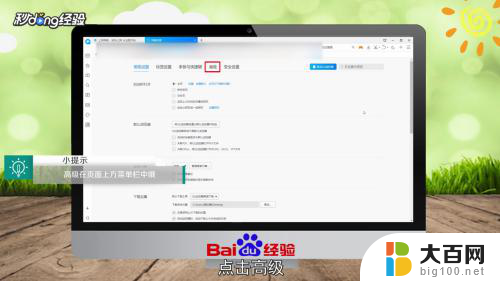 5找到安全与隐私。
5找到安全与隐私。 6点击内容设置。
6点击内容设置。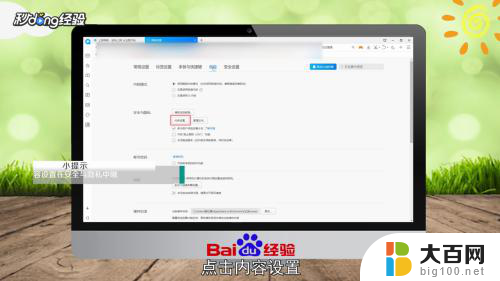 7向下滑动,点击“弹出式窗口”。
7向下滑动,点击“弹出式窗口”。 8点击允许所有网站显示弹出式窗口左侧的圆圈。
8点击允许所有网站显示弹出式窗口左侧的圆圈。 9点击“完成”。
9点击“完成”。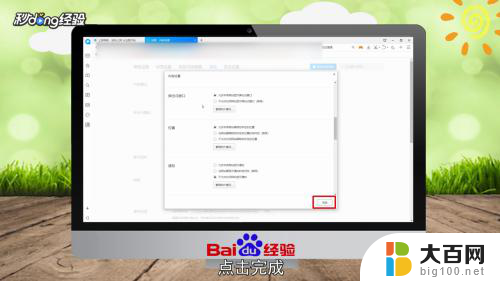 10这样即可关闭浏览器弹出窗口拦截功能。
10这样即可关闭浏览器弹出窗口拦截功能。 11总结如下。
11总结如下。
以上就是如何关闭弹出窗口拦截功能的全部内容,如果您遇到此问题,可以按照以上方法解决,希望这能帮助到您。